Dateiindizierung in Windows Was ist es, wie Sie aktivieren oder deaktivieren können

- 1850
- 550
- Prof. Dr. Finja Goebel
Erfahrene oder neugierige Benutzer, die häufig die Ordner „My Dokumente“ verwenden, wenn sie die Option „Eigenschaften“ aus dem Kontextmenü auf der Registerkarte Hauptstufe aufrufen Ein Kontrollkästchen links. Standardmäßig wird es ein Kontrollkästchen geben, aber es kann nicht stehen. Das folgende Material wird Ihnen in die benötigte Option einführen, unabhängig davon.

Was ist und warum Indexierung des Inhalts von Dateien benötigt wird
Ein ziemlich aktiver Windows -Systemdienst wird unter einem unauffälligen Checkmark versteckt, mit dem die Suche nach Dateien auf der Festplatte des Computers und häufig deren Inhalt beschleunigt werden soll, wenn er beispielsweise über das Textdokument kommt. Wenn Sie viele Dateien haben und häufig nach den notwendigen unter ihnen suchen, wird angenommen, dass Sie mit einer aktivierten Indexierungsfunktion mindestens Zeit damit verbringen werden.
Lassen Sie uns herausfinden, wie der Indexierungsdienst in Windows 10 funktioniert (er ist auch in früheren Versionen vorhanden, aber er wurde auf die größte Intelligenz in 8 gesetzt.1 und 10). Bei jeder Datei wird das Hinzufügen einer neuen Datei oder die vorhandenen Daten in einem codierten (indexierten) Formular in eine spezielle Datenbank eingegeben, mit der die Suche beschleunigt wird. Sie haben festgestellt, dass Sie durch die Suche und Gewinnung von nur wenigen Zeichen bereits eine Liste von Ergebnissen erhalten, die Ihren Satz erfüllen. Wenn unter ihnen die erforderlichen Anforderungen sind, werden die Symbole nicht mehr weiter benötigt, und Sie sparen Zeit (unter Berücksichtigung der Wahrscheinlichkeit, irgendwo in der Mitte oder am Ende der Linie einen Fehler zu machen).
Obwohl der Indexierungsprozess von Dateien auf einer Festplatte im Hintergrund auftritt, wenn Sie massive Vorgänge mit Dateien ausführen (z. B. von einem Flash -Laufwerk kopieren oder eine neue Anwendung herunterladen), kann der Indexierungsdienst die Leistung des Computers mit dem Computer leicht reduzieren, mit dem Gleiche Intensität, Durchführung von Lese-/Aufzeichnungsvorgängen in der Indexdatendatenbank.
Wenn Sie die Indexierung ausschalten, können Sie die Geschwindigkeit des PC leicht erhöhen, und in einigen Fällen spüren Sie sich in einigen Fällen, und in einigen werden Sie den Unterschied überhaupt nicht spüren.
Um eine ausgewogene Entscheidung über die Notwendigkeit zu treffen, diese Option zu aktivieren oder zu deaktivieren.
Wenn die CPU flink (i5, i7 oder höher) ist und die Festplatte gewöhnlich ist, wird die Indexierung nicht schaden. Wenn der Prozessor unabhängig von der Festplattenart langsam ist, sollte die Indexierung des Inhalts der Dateien entfernt werden. Das Kontrollkästchen ist überflüssig für Disks -Typ SSD und für Prozessoren jeder Leistung.
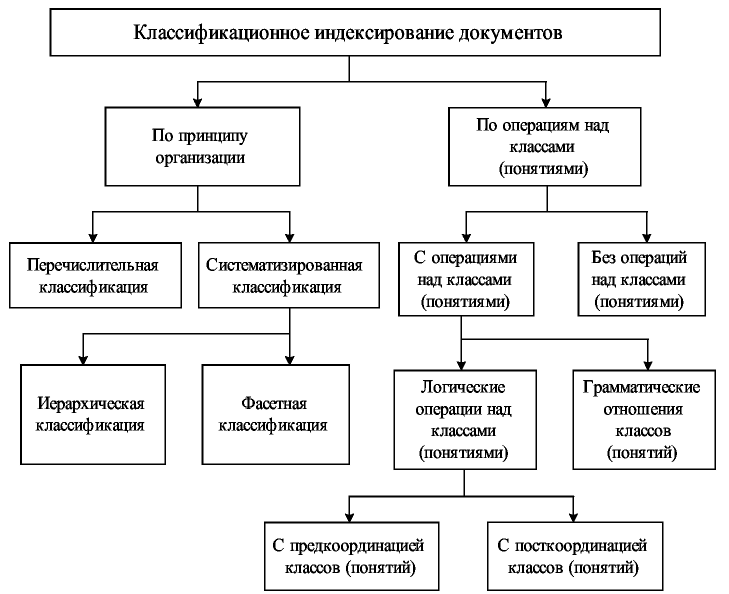
Das heißt, die Schlussfolgerung schlägt sich aus: Die Trennung der Option ist für die schwachen CPU- und festen State -Laufwerke gerechtfertigt. Eine andere Frage ist jedoch auch interessant: und wie sehr die Suchfunktion langsamer wird, wenn die Indexierung getrennt ist? Sie sollten sich darüber keine Sorgen machen: Der Unterschied wird natürlich auffällig, aber nicht immer. Und vor allem - die Qualität der Suche wird überhaupt nicht darunter leiden.
AUFMERKSAMKEIT. Tatsächlich ist der Windows -Benutzerbenutzer relativ selten, sodass die Schlussfolgerungen ziemlich offensichtlich werden können.Und noch eine Nuance. Warum benötigen Sie eine Dateiindexierung, wenn der durchschnittliche Benutzer versucht, seine Dateien (Musik, Bilder, Filme, Dokumente) in mehreren Ordnern zu speichern, die sich ebenfalls an einem Ort befinden?
Die Antwort ist auch ziemlich offensichtlich: Aus Gründen der kontextuellen Suche nach Schlüsselwörtern. Diese Funktion ist jedoch nur in Windows 10/8 erträglich.1, bereits in den "sieben", wird es so erfolglos realisiert, dass die Bedeutung der Verwendung einer solchen Suche nicht mehr sein wird.
Wenn jedoch viele Dateien in Ihren Benutzerordnern enthalten sind, können Sie nur für diese Ordner die Indizierung einschalten. Die Last des Prozessors ist viel weniger und die Suche ist schneller.
Wie Sie sehen können, gibt es Nuancen, und es gibt viele von ihnen. Fassen wir die Vor- und Nachteile der Verwendung dieser Funktion zusammen.
Vor- und Nachteile des Datei -Indexierungsdienstes
Minus eins - Fast konstante Datenaufzeichnungen in einer Indexdatei über den Speicherort anderer Dateien können den Computer sehr verlangsamen. Bei SSD -Discs ist auch keine Dateiindexierung erforderlich - solide State -Laufwerke funktionieren selbst viel schneller als klassische Festplatten, sodass die Suche schnell und ohne Indexierung erfolgt. Aber die ständige Aufzeichnung für SSD ist schädlich, da sie eine Beschränkung der Anzahl solcher Operationen im Lebenszyklus haben.
Der Vorteil ist auch eine Sache: Die Beschleunigung der Suche bei gebauten Fenstern wird ein wenig intellektuell und kann Ihre Absichten vorhersagen.
So aktivieren Sie die Suchindexierung in Windows 10
Dies geschieht buchstäblich in wenigen Klicks:
- Klicken Sie auf die Schaltfläche "Starten" und geben Sie die Such- und Ausführungskonsole für das Dienste -Team ein.MSC;
- In den Suchergebnissen wird der Name des Dienstprogramms für Dienste angezeigt, aber wir klicken darauf
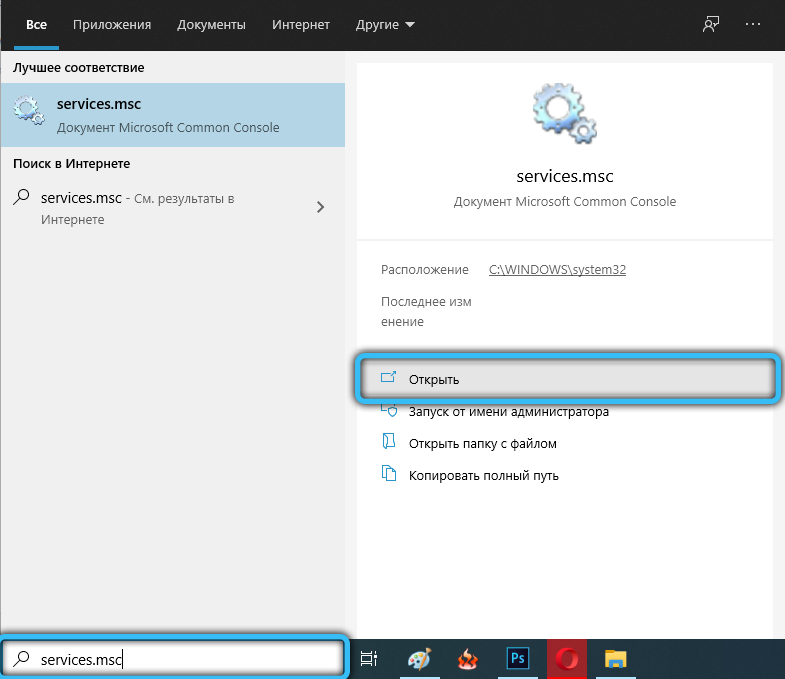
- Das Fenster "Service" mit einer Liste vernachlässigter Dienste wird geöffnet. Wir suchen eine Reihe von Windows -Suche und klicken zweimal darauf
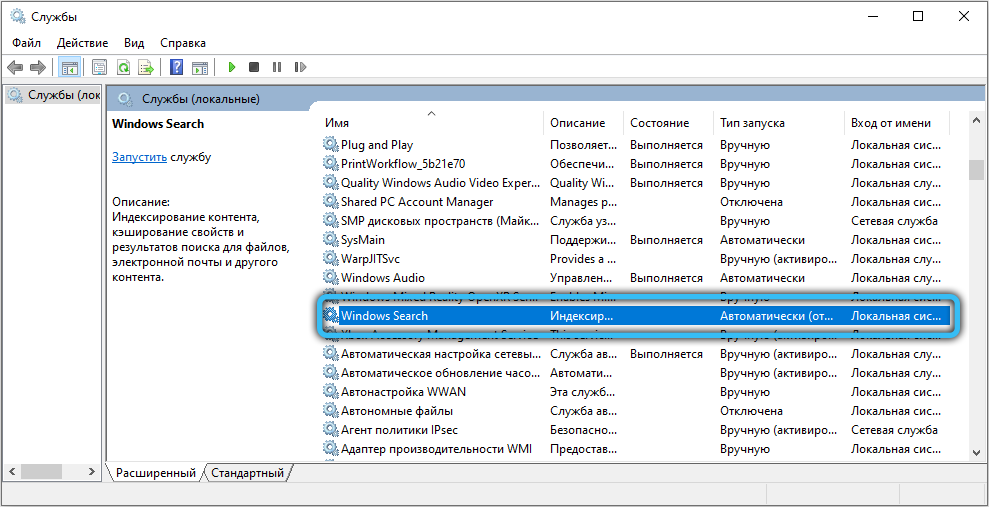
- Ein neues Fenster wird auf der Registerkarte "Allgemein" angezeigt, das standardmäßig öffnet, es gibt eine Zeile "Starttyp". Wählen Sie das Element "automatisch" aus und drücken Sie die Taste "Anmelden"
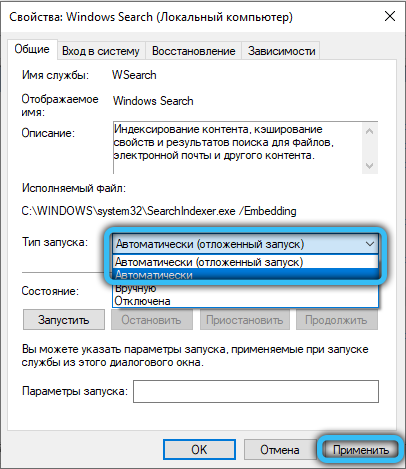
- Wir vervollständigen die Aktion, indem wir die Taste "Ausführen" drücken.
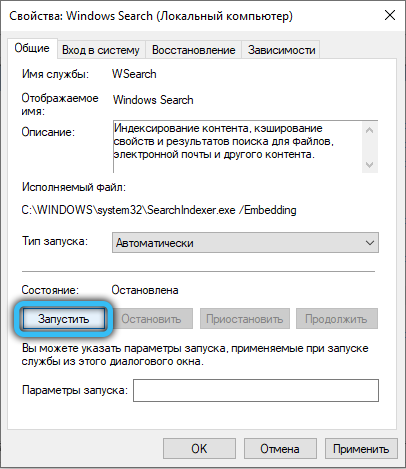
So deaktivieren Sie Discs für Discs in Windows 10
Wie üblich boten die Schöpfer des OSC mehrere Optionen für die Ausführung dieser Aufgabe.
Durch die Serviceservices
Wir machen alles, wie im obigen Abschnitt beschrieben, aber in der Phase der Auswahl des Starttyps, anstatt automatisch die Option "Schalten" auszuwählen, auf die Schaltfläche "Stoppen" und dann "anwenden" klicken und dann "anwenden".
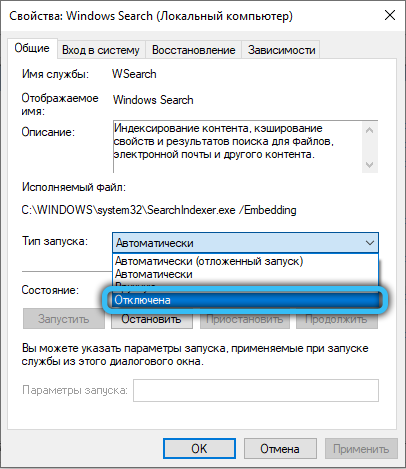
Damit die Änderungen in Kraft treten können, müssen Sie den Computer neu laden, nach dem Sie versuchen können, zu bewerten, wie viel mehr er zu funktionieren begann.
WICHTIG. Wenn es viele Dateien auf der Festplatte gibt, kann der Betrieb des Einschaltens und die Trennung der Indexierung viel Zeit in Anspruch nehmen, während der Dienst auf einige Dateien schwört, sodass es ratsam ist, auf die Schaltfläche "Alles überspringen" zu klicken.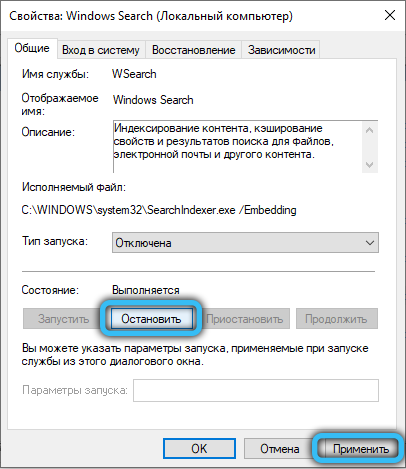
Wenn Sie der Ansicht sind, dass sich die Leistung des PCs in keiner Weise geändert hat, können Sie die Funktion in derselben Reihenfolge einschalten, die oben beschrieben wird.
Durch die Befehlszeile
Erfahrene Benutzer bevorzugen es, nicht mehrere Fenster zu öffnen, sondern die Befehlszeile zu verwenden, um einen Befehl vorzustellen. Diese Methode wird auch nicht den Mängel beraubt - das Team muss in Erinnerung bleiben, und es besteht immer die Wahrscheinlichkeit, einen Fehler im Set zu machen. Trotzdem hatte sie viele Fans.
Wie es gemacht wird:
- Klicken Sie auf die Kombination von Win+X, im Menü, das sich öffnet, das PowerShell -Element mit den Rechten des Administrators auswählen. Sie können in das gleiche Menü einsteigen, indem Sie auf der Schaltfläche "Start" PKM klicken
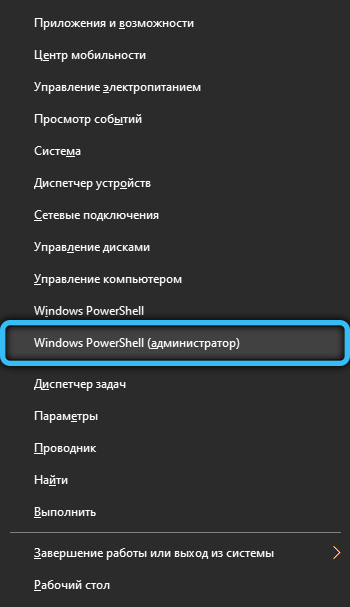
- Sie können die Befehlszeile über die Suchkonsole starten, indem Sie CMD darin eingeben
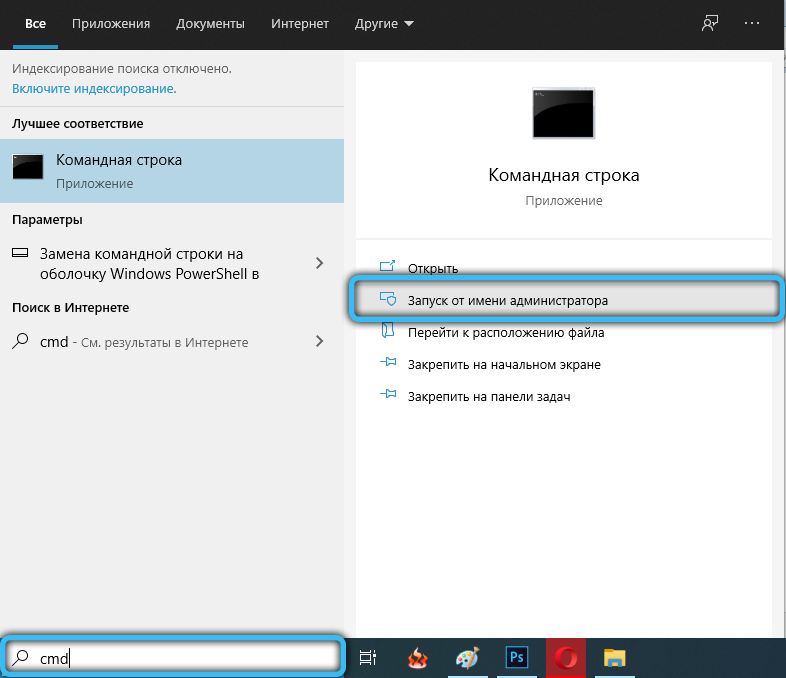
- Im Fenster der Konsole eingeben wir den SC -Stopp "WSEARCH" & SC CONFORD "WSEARCH" START = Deaktiviert, bestätigen Sie mit Drücken der Eingabetaste.
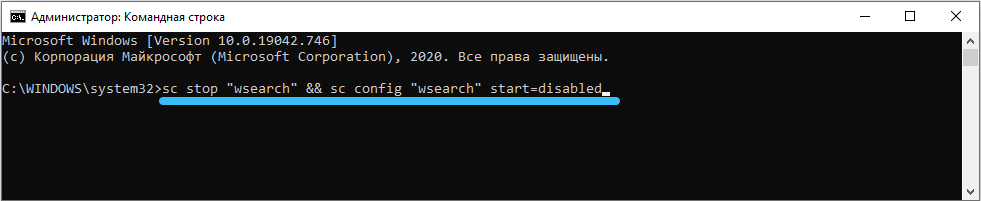
- Infolgedessen wird der Suchdienst gestoppt und dementsprechend wird die Indexierung in Windows getrennt.
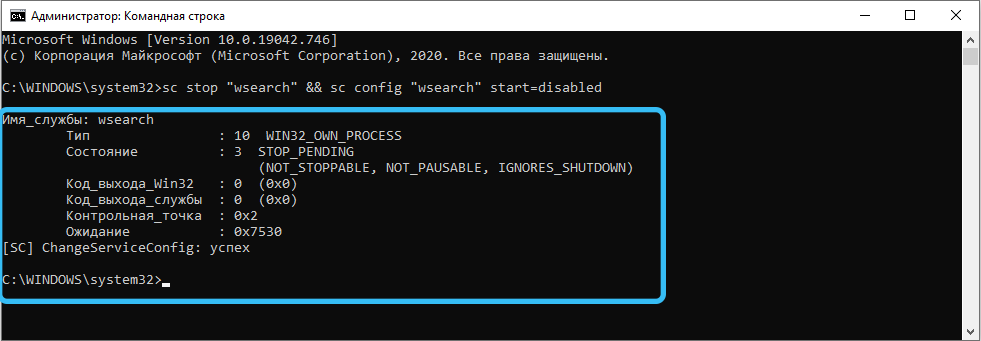
Wenn der Suchdienst erneut mit Indexierung aktiviert werden muss, sammeln wir eine modifizierte Phrase in der Befehlszeile: sc config "wSearch" start = delayed-auto && sc start "wSearch".

So ändern Sie die Indexierungsparameter
Trennen Sie die Dateiindizierung in Betriebssystem Windows 10/8/7 können selektiv sein. Dies steigert theoretisch die Produktivität des PCs, da Sie nur die Orte lassen, die Sie aus der Sicht der Suche als wichtig betrachten.
Dazu führen wir die folgenden Aktionen aus:
- Drücken Sie die Kombination von Win+S und sammeln Sie das Wort "Indexierung" in der Suchzeile
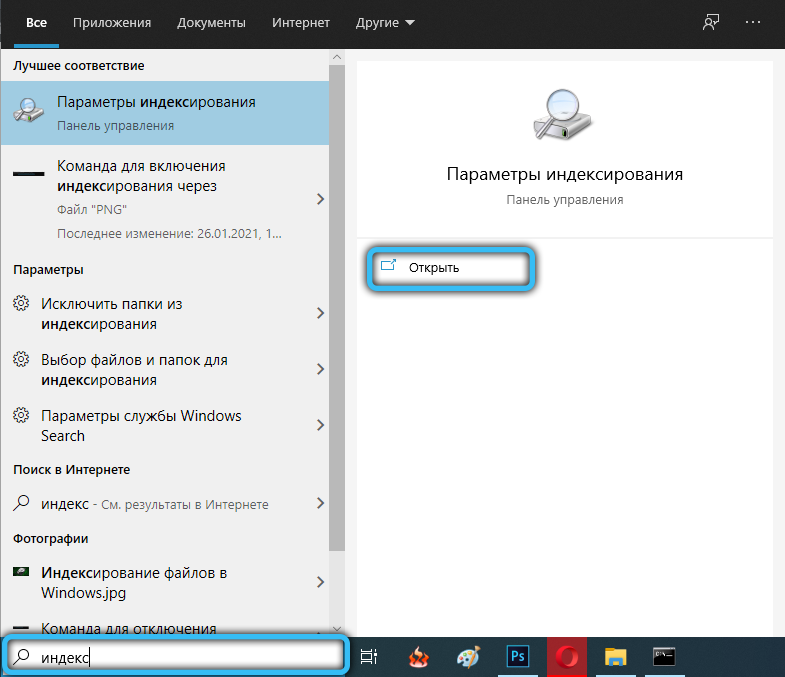
- Wählen Sie in den Suchergebnissen die Zeichenfolge "Indexierungsparameter" aus. Wenn es keine solche Linie gibt, kann es im "Bedienfeld" gefunden werden
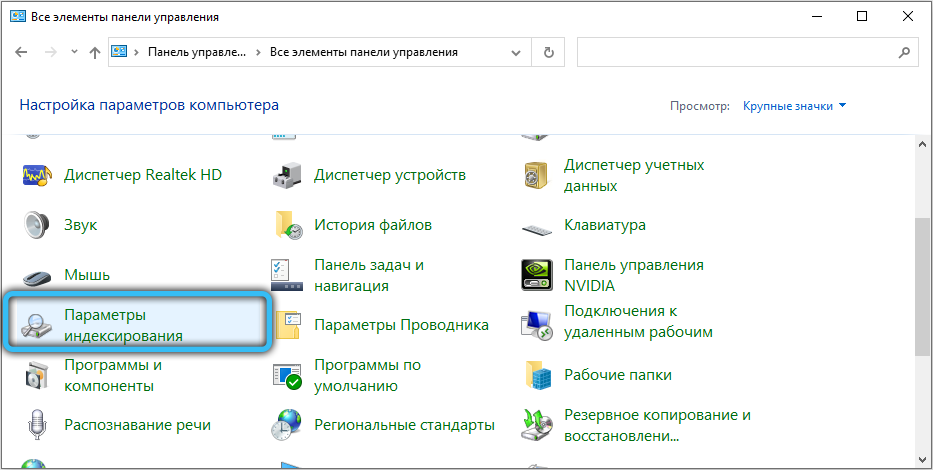
- Im geöffneten Fenster wird eine Liste aller derzeit indizierten Orte angezeigt. Klicken Sie auf die Schaltfläche "ändern"
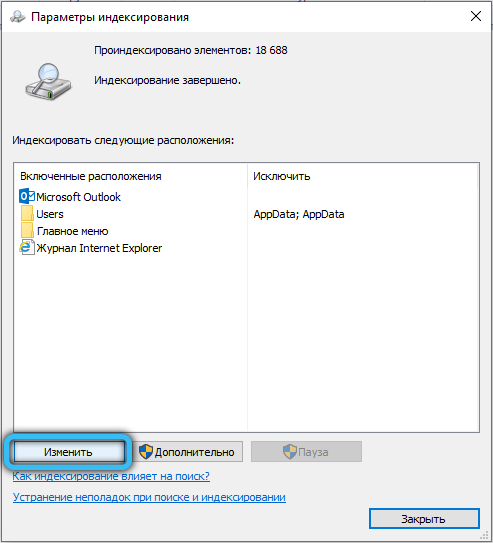
- Die gleiche Liste wird im neuen Fenster angezeigt, jedoch mit Zecken. Wenn alle Standorte benötigt werden, klicken Sie auf die Schaltfläche "Alle Standorte anzeigen". Wir entfernen die Schecks, bei denen wir das erforderliche berechnen, und bestätigen Sie, indem wir OK drücken.
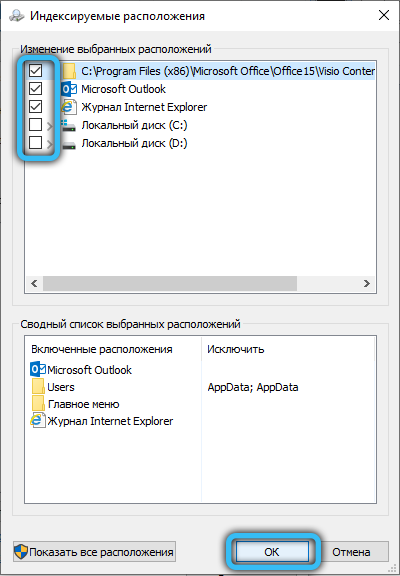
Der gleiche Betrieb kann auf andere Weise durchgeführt werden, während Sie die Indexierung nur der gesamten Festplatte ausschalten können. Dies kann beispielsweise nützlich sein, wenn Sie die SSD -CD von Windows 10/8 von der Indexierung ausschließen möchten, die, wie bereits oben erwähnt, nicht sinnvoll ist, um zu indexieren.
Dazu müssen Sie einen "meinen Computer" öffnen und auf die PKM auf der Festplatte klicken, die Sie deaktivieren möchten. Wählen Sie im angezeigten Menü das Element "Eigenschaften" aus und entfernen Sie das Feld aus der Zeile "Ermöglichen Sie die Indexierung kontextbezogener Dateien". Denken Sie daran, dass der Abschaltungsvorgang lang sein kann.
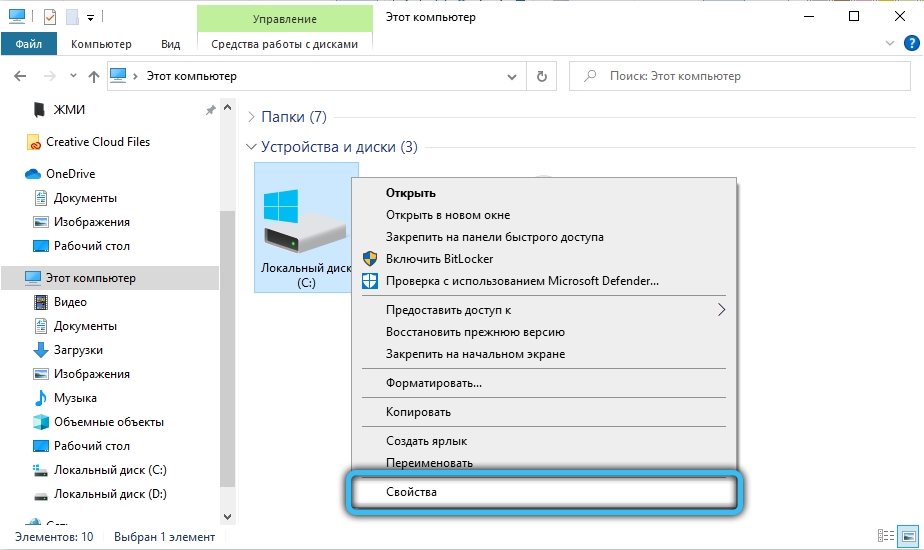
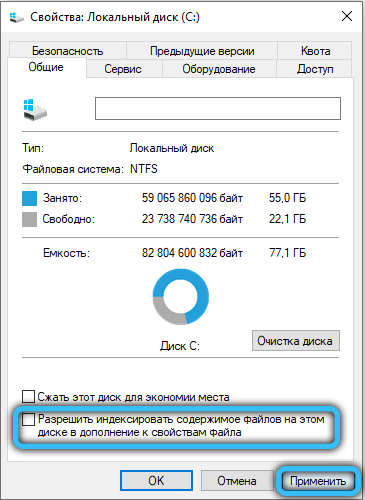
Wiederherstellung der Indexdatei
"Suchdienst" ist ein reguläres System -Dienstprogramm, bei dem auch Fehler beobachtet werden können. In solchen Fällen ist die Indexdatenbank nicht ganz relevant, infolgedessen funktioniert die Suche falsch - sie verlangsamt sich stark oder sogar nicht erfolgreich.
In solchen Fällen muss die beschädigte Datei festgelegt werden, und dies kann unabhängig voneinander wie folgt erfolgen:
- Öffnen Sie oben das Fenster "Indexierungsparameter";
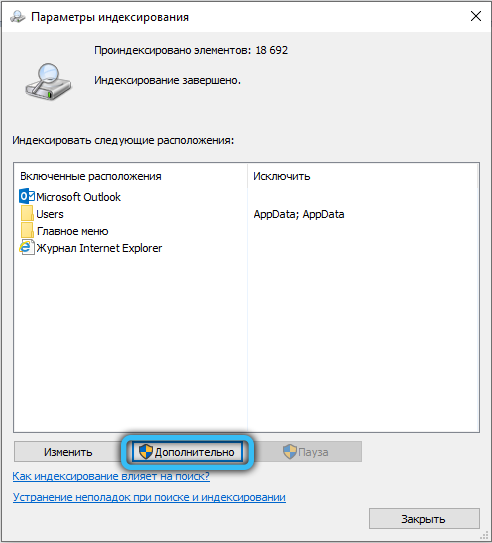
- Klicken Sie auf die Schaltfläche "Neuaufbau"
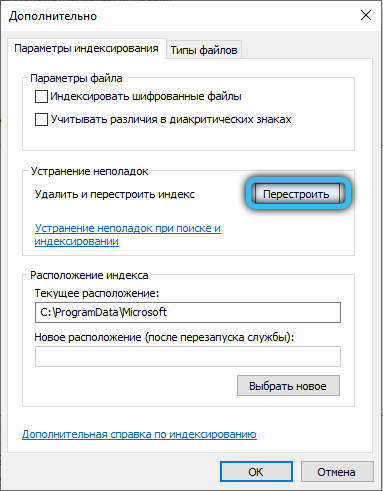
- Wir warten darauf, dass die Indexdatei erneut erstellt wird, und dies ist auch eine ziemlich lange Prozedur, wenn die Festplatten mit Dateien verstopft sind und die Indizierungsfunktion aktiviert ist.
Jetzt wissen Sie also, wofür Indexierung ist, und Sie können Schlussfolgerungen für sich selbst ziehen, ob Sie sie brauchen oder nicht. Die Funktion ist sicherlich nützlich und es ist gut, dass Sie sie selektiv ablehnen können, und Sie wissen bereits, wie Sie die Indexierung einer bestimmten Festplatte oder eines bestimmten Ordners deaktivieren können.
- « Was tun, wenn der ausführbare Antimalware -Dienst PC lädt
- AMD Radeon Anti -Lag - Zweck und Merkmale einer neuen Funktion »

